随着电动汽车的日益普及,越来越多的用户开始通过充电站为自己的车辆充电。然而,对于初次使用电动汽车的用户来说,如何在“e充电”app上进行手动结算可能会有些许疑问。本文将详细介绍如何通过“e充电”app手动完成充电结算的操作步骤,帮助您更好地管理充电费用。
一、下载并登录“e充电”app首先,您需要在手机应用商店中找到并下载“e充电”app。下载并安装后,启动app并使用您的手机号码注册新账号或直接登录已有的账号。
二、选择充电站并连接充电桩1. 成功登录后,您将进入主页,这里会显示附近可用的充电站列表。
2. 选择一个符合您需求的充电站,点击进入其详细信息页面。
3. 在充电站的详细信息页面,您可以查看到充电桩的状态和费率信息。
4. 找到一个空闲的充电桩,点击“立即充电”按钮。
5. 根据提示,扫描充电桩上的二维码或输入充电桩编号以连接充电桩。
三、开始充电并结束充电1. 连接成功后,app会自动开始计费,您可以选择立即开始充电或稍后再充。
2. 充电过程中,您可以通过app实时监控充电进度和剩余电量等信息。
3. 当车辆充电完成或您需要提前结束充电时,点击“结束充电”按钮。

四、手动结算充电费用1. 结束充电后,系统会自动弹出结算窗口,显示本次充电的总费用。
2. 如果您希望手动结算,可以先点击“返回首页”或“关闭结算窗口”,稍后再进行结算。
3. 返回首页后,点击底部菜单栏中的“我的”选项。
4. 在“我的”页面中,找到并点击“账单”选项,进入账单管理页面。
5. 在账单管理页面中,找到本次充电的账单记录,点击进入详情页。
6. 在账单详情页中,点击“立即支付”按钮,按照提示完成支付流程。
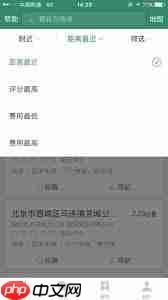
通过上述步骤,您就能在“e充电”app上顺利完成手动结算充电费用的操作。希望本文对使用“e充电”app的您有所帮助,让您的充电体验更加便捷和愉悦!
请注意,由于“e充电”app的版本更新,上述操作步骤可能会有所变化,请以实际软件界面为准。
以上就是e充电app手动结算步骤详解的详细内容,更多请关注php中文网其它相关文章!

每个人都需要一台速度更快、更稳定的 PC。随着时间的推移,垃圾文件、旧注册表数据和不必要的后台进程会占用资源并降低性能。幸运的是,许多工具可以让 Windows 保持平稳运行。

Copyright 2014-2025 https://www.php.cn/ All Rights Reserved | php.cn | 湘ICP备2023035733号